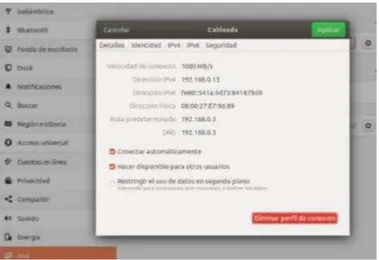Instalación, configuración Zentyal server 5.0
para implementar diferentes servicios de red
Wil Faver Garcia wilfa4243@hotmail.com
Universidad nacional abierta y a distancia UNAD Escuela de ciencias básicas, tecnologías e ingenierías ECBTI
Bogotá D.C
informáticos, gracias a ello se ve la necesidad de implementar Resumen – En este artículo se encuentran los pasos para la
instalación y configuración detallada del servidor Zentyal basado en la arquitectura Linux, se explica la instalación de los servicios requeridos para la administración de una red, teniendo en cuenta los factores de control y seguridad implementados con los DNS, DHCP, VPN entre otros.
Lo anterior en busca de brindar solución tecnológica a los escenarios a los que se puede enfrentar una pequeña o mediana empresa las cuales requieran soluciones eficaces, confiables y económicas con garantía en la estabilidad de la plataforma, Zentyal hace fácil su manejo gracias a la interfaz gráfica mediante un navegador.
Abstract: This article contains the steps for the specific installation and configuration of the Zentyal server based on the Linux architecture, the installation of the services required for the administration of a network is explained, taking into account the control and security factors implemented with the DNS , DHCP, VPN among others.
The foregoing in search of providing a technological solution to the scenarios that can be faced by a small or medium-sized business which require efficient, reliable and economical solutions with a guarantee in the stability of the platform, Zentyal makes its handling easy thanks to the graphic interface through a browser.
Palabras claves: Zentyal server, VPN, Controlador de dominio proxy, DNS, DHCP.
I. INTRODUCCION
E
n la época en que vivimos los sistemas informáticos se han convertido en parte fundamental e indispensable en cualquier tipo de organización que cuente con datossistemas que presten servicios para la administración y gestión de la infraestructura IT, siendo necesario la implementación de sistemas operativos que presten en servicio de manipulación de redes ya se dé intranet o extranet.
Actualmente existen diferentes plataformas y/o herramientas para la administración de la infraestructura IT dentro de una organización, en este artículo se pretende objetivamente por qué se puede usar Zentyal como plataforma de servicios para la administración de estos.
II. SISTEMA OPERATIVO GNU/LINUX ZENTYAL SERVER
A. Instalación
Proceso de instalación del servidor Zentyal.
La descarga de este se realiza directamente de la página oficial del mismo.
Para la virtualización de este se utiliza una máquina virtual (virtual box).
El asistente de configuración de este es muy sencillo.
Para el buen funcionamiento de este se recomienda dispones de suficiente espacio en disco local y asignar mínimo 2 GB de memoria RAM.
Fig. 1 creacion de maquina virtual
Fig. se agrega la iso
Fig. 3 Se ejecuta la instalacion de Zentyal
La instalación es muy intuitiva, nos solicita la selección del idioma del teclado, zona horaria y unos sencillos pasos somo la configuracion de la interfaz de red.
Fig. 4 Configuración de red
Otro de los pasos importante es la configuracion del usuario y contraseña.
Fig. 5 Creación de usuario y contraseña
Una vez haya terminado la instalacion podemos entrar al navegador para logearnos.
Fig. 6 Login
Fig. 7 configuracion de paquetes
III. SERVICIO DE GESTION BAJO SO ZENTYAL SERVER
En este punto se explica el proceso para la configuración de los servicios y puesta en marcha, verificando su
funcionamiento.
Item Tema
a. DHCP Server, DNS server,
Controlador de dominio
b. Proxy no transparente
c. Cortafuegos
d. VPN
a. DHCP server, DNS server, controlador de dominio. Se debe implementar el acceso de una estación de trabajo GNU/LINUX Ubuntu a través de un usuario y contraseña y el registro de esta estación en los servicios de Zentyal.
Configuración so Zentyal server
Revisar la instalación de los módulos.
Fig. 8 Configuración estado módulos Ahora verificamos la interfaz de red.
Fig. 9 Creación de interfaz de red
En el menú seleccionamos la opción DHCP.
Fig. 10 Habilitar interfaz DHCP
Aquí podemos ver la red en la que se está trabajando y en configuraciones realizamos la adecuación que necesitamos.
Fig. 11 Personalizacion de interfaz de red DHCP Ahora configuramos el rango de dirección ip.
Fig. 12 Rango direcciones ip Se procede a verificar la conectividad en la terminal.
Verificamos en si el equipo está dentro de la red, para esto hay que desplazarse al escritorio de Ubuntu.
Fig. 14 Verificar interfaces de red en Ubuntu
Si verificamos en el panel de Zentyal podemos ver la asignación de la dirección IP por medio del DHCP.
Fig. 15 Validar conexion de maquinas por medio de DHCP
Para la verificación de los DNS, hay que desplazarse al menú y seleccionar la opción DNS, en este podemos verificar el nombre del dominio que se ha creado el nombre de la máquina del servidor y su dirección IP.
Fig. 16 Configuracion DNS
Si queremos verificar el dominio podemos ir a la opción de dominio en el panel de Zentyal, en esta verificamos los nombres y demás configuraciones.
Fig. 17 Configuración nombre del dominio
Antes de poder unirnos al dominio en Zentyal le asignamos un usuario y una contraseña al administrador del dominio para generar error al unir el equipo al dominio.
Fig. 18 Asignar usuario y contraseña para el administrador de dominio
Verificamos si el equipo fue agregado al dominio.
Fig. 19 Comprobar el aquipo agregado en el dominio
b. Proxy no transparente
Se implementa y configura el control de acceso de una estación GNU/LINUX Ubuntu a los servicios de conectividad a internet desde Zentyal a través de un proxy que filtra la salida por medio de un puerto 3128.
En interfaces de red se configuran 2 tarjetas de red donde: etho será DHCP marcado como externo WAN, en el caso en que esta interfaz esté conectada al router de internet por lo tanto va a tomar una ip asignada por el router.
Fig. 20 configuracion interfaz de red
Fig. 21 Configuracion interfaz red estatica
Se debe agregar los rangos de IP para que la maquina Ubuntu tome algunos de estos rangos y se evidencie la conexión entre Zentyal y Ubuntu.
Fig. 22 Se establecen rangos de conexion DHCP
Al agregar los rangos y se ingrese a una máquina virtual de Ubuntu, Zentyal lo reconoce dentro de la red interna, muestra la ip de Ubuntu dirección mac y nombre de la máquina.
Fig. 23 identificacion de maquinas conectadas por DHCP
Inicia el proceso de configuración de Zentyal para bloquear los servicios desde el puerto 3128, se ingresa a la configuración general del proxy HTTP, se evidencia el puerto 3128 lo cual nos indica que está configurado y que no se encuentra como proxy trasparente.
Fig. 24 Configuración general HTTP proxy
Ahora se crea un perfil de filtrado en el cual se agrupan las reglas.
Fig. 25 Creación perfil de filtrado.
Para el ejemplo se crean los dominios y reglas de URL que serán aplicados al perfil de filtros, se denegaran los sitios Outlook.com y el tiempo.com
Fig. 26 Añadir dominios y reglas URL
Se procede a agregar las reglas de acceso con el módulo de HTTP proxy, se selecciona el periodo de tiempo, el origen y la decisión de este caso.
Se valida el estado de los módulos que la red, DHCP, HTTP proxy y otros más estén activos.
Fig. 28 Configuración estado de los modulos
En el dashboard se valida el estado de los módulos que estén trabajando, si están detenidos hay que iniciarlos.
Fig. 29 Reinicio de modulos
Se ingresa a la máquina virtual Ubuntu que se encuentra en la red interna, validamos que se encuentre configurada correctamente.
Fig. 30 Configuración targeta de red Ubuntu Se identifica la red Ubuntu creada por DHCP.
Fig. 31 Identificación de red interna Ubuntu
Se realiza el proceso de activación del proxy en la configuración de red de Ubuntu, colocando una red estática y especificando el puerto 3128 (Proxy transparente).
Fig. 32 Configuración proxy no transparente Resultado:
Se comprueba las reglas de filtrado donde se deniega el acceso a internet a Outlook.com y el Tiempo.com
Fig. 34 Proxy Ubuntu outlook.com c. Cortafuegos.
Se implementa y configura las restricciones de apertura de sitios o portales WEB de entretenimiento y redes sociales, evidenciando las reglas y políticas creadas, las validaciones del funcionamiento del cortafuego aplicando las restricciones solicitadas.
Primero se verifica que se tiene instalado los paquetes DNS y firewall.
Fig. 35 activación módulos DNS y firewall
Se configura la interfaz de red eth0 como esternal por DHCP y se realiza un ping a la página que se será bloqueada y de esta manera averiguar su ips.
Fig. 36 Ping a pagina que sera bloqueada
Ahora se debe dirigir al link de firewally se debe configurar las páginas a bloquear.
Fig. 37 Reglas de filtrado redes internas Con esto las paginas ya quedarían bloqueadas.
Fig. 38 Configurar reglas redes internas
d. VPN.
Se implementa y configura la creación de una VPN que permitirá establecer un túnel privado de comunicación con una estación de trabajo GNU/LINUX, se evidencia el ingresa a algún contenido o aplicación de la estación de trabajo.
Una vez instalado y configurado el servicio, se selecciona el paquete a instalar VPN.
Fig. 39 Selección de paquete VPN
Durante el proceso de instalación se configuran las interfaces de red.
Al estar completa la instalación se procede a crear el servidor VPN desde el menú, donde se asigna un nombre y se habilita, pero antes se debe crear un certificado de autoridad ya que este lo solicita.
Fig. 40 Creación de certificado de autoridad
Una vez creado el certificado, muestra que es válido y se identifica la fecha en la que caducara.
Fig. 41 Certificado creado
Ahora hay que dirigirse a la opción principal de VPN y en este se ingresa al sub menú servidores, se selecciona añadir nuevo a la lista de servidores, también se deshabilita la opción la casilla Habilitado y se pone un nombre al servidor.
Fig. 42 Nombre del servidor VPN
Una vez añadido el nombre del servido aparece dicho nombre y ya podemos seleccionar la opción de configuración.
Fig. 43 lista de servidores VPN
En configuraciones se colocan los datos y se asigna la dirección IP y se activa la casilla.
Fig. 44 Configuración VPN
En la opción principal RED se encuentra la sub opción servicios.
Fig. 45 Opcion red servicios
Fig.46 Descarga de paquetes de certificados clientes
Una vez descargados, se ejecuta el instalador del open VPN siguiendo las indicaciones del instalador, se copian los archivos descargados en la carpeta de configuración de open VPN.
Fig. 47 Instalación de open VPN
Con esto las credenciales están configuradas, solo queda ejecutar como administrador para que se conecte a la VPN.
III. CONCLUSIONES
Zentyal permite gestionar a través de una plataforma visual e intuitiva, por otro lado, es accesible desde cualquier navegador WEB.
Esta herramienta es la solución que unifica todas las necesidades de Red que se pueden implementar en una empresa, permite unificar y administrar fácilmente todos los servicios básicos de infraestructura de red y ofrece acceso seguro a internet con cortafuegos, optimiza el ancho de banda, gestiona el WI-FI y bloquea contenido peligroso, por otro lado, este integra servicios tales como: DHCP, DNS, VPN, etc.
Esta herramienta está muy bien documentada por lo que es fácil de encontrar soporte, por otro lado al realizar las diferentes configuraciones se comprende la forma de configurar las tarjetas y rangos de red para que otras maquinas
se puedan conectar por la red interna de Zentyal
REFERENCIAS
[1] Zentyal 5.1. Documentación Oficial. [en línea] Recuperado de: https://doc.zentyal.org/5.1/es/ [Acceso Mayo de 2019].
[2] M. García. (2015, enero 13). Uniendo Ubuntu a un controlador de dominio. [en línea]. Disponible en:
http://recursosformacion.com/wordpress/2015/01/uniendoubuntu-un- controlador-de-dominio/. [Acceso Mayo de 2019].
[3] Descargar e instalar Zentyal 5.1/Virtualbox. [video en línea].
Recuperado de:
https://www.youtube.com/watch?v=PjvqklXW4pc. [Acceso Mayo de 2019].
[4] El instalador de Zentyal. [en línea]. Recuperado de: https://doc.zentyal.org/5.1/es/installation.html#el- instalador-de-zentyal. [Acceso 01 dic. 2018].
[5] KnowITFree. (2016, Octubre 6). How to join Ubuntu 16.04 LTS to Active Directory Created in zentyal 4.2 Server. [en línea]. Disponible en: https://www.youtube.com/watch?v=oNCzh3dkdBM&t=10 2s [Acceso Mayo de 2019].
[6] J. Seguí Cristin. (2015, septiembre 17). Servicios Internet para Pymes con Zentyal. Pág. 98. [en línea]. PDF Disponible
en:https://upcommons.upc.edu/bitstream/handle/2117/8329